Snabblänkar
- Se till att din prenumeration inte har löpt ut
- Se till att Outlook Mailbox inte äter upp lagringsutrymme
- Ta bort filer från OneDrive papperskorgen
- Ta bort tidigare versioner av en fil
- Sluta säkerhetskopiera mindre viktig data
- Ta bort oanvänd data från OneDrive
- Flytta filer till din lokala enhet eller en annan molnlagringstjänst
- Se till att din Microsoft 365-prenumerationen har inte gått ut. För att kontrollera det, logga in på ditt Microsoft-konto och navigera till "Tjänster och prenumerationer" flik.
- Rensa utrymme genom att permanent ta bort filer från OneDrives papperskorg. För att göra det, gå till "Papperskorgen" fliken till vänster, välj filerna som ska raderas och klicka på "Ta bort."
- Om dessa steg inte hjälper, radera oanvänd data permanent från OneDrive eller överför den till lokal lagring (eller annan molnlagringstjänst) och radera den från OneDrive.
< /ul>
Nyckelalternativ
Om ditt OneDrive-konto håller på att ta slut kan du antingen köpa mer lagringsutrymme eller frigöra utrymme genom att radera oanvända filer, ta bort stora e-postbilagor, tömma papperskorgen eller flytta data. Om du inte vill betala för mer lagring, så här kan du städa upp OneDrive och skapa utrymme för ny data.
1. Se till att din prenumeration inte har löpt ut
När din OneDrive (eller Microsoft 365)-prenumeration går ut, återgår ditt konto till den kostnadsfria versionen, som erbjuder bara 5 GB lagringsutrymme. Om du normalt använder mer utrymme än den här gränsen får du omedelbart ett meddelande om lågt lagringsutrymme. Så kontrollera om din prenumeration har löpt ut eller inte kunde förnyas automatiskt.
För att göra det, logga in på ditt Microsoft 365-konto och gå till "Tjänster och prenumerationer" fliken i vänster sidofält. Här kan du se om ditt abonnemang fortfarande är aktivt. Om ditt abonnemang har löpt ut måste du återaktivera det. För att göra det, klicka på "Prenumerera på nytt" knappen bredvid den avbrutna prenumerationen och följ sedan instruktionerna på skärmen.

Om du återaktiverar din prenumeration återställs din OneDrive-lagring till dess tidigare kapacitet, vilket eliminerar varningen för lite lagringsutrymme.
2. Se till att Outlook Mailbox inte äter upp lagringsutrymme
Lagringsutrymmet används för Outlook-bilagor räknas också in i din totala kvot i Microsoft 365, oavsett om du har en gratis eller betald prenumeration. Om ditt OneDrive-lagringsutrymme oväntat blir fullt och du inte har stora data lagrade där, kan Outlook använda en betydande del av ditt utrymme.
För att kontrollera detta, logga in på ditt Microsoft Outlook-konto och klicka på kugghjulsikonen i det övre högra hörnet för att öppna Inställningar. Gå sedan till "Allmänt" fliken i det vänstra sidofältet, välj "Lagring" och för att se hur mycket utrymme Outlook-bilagor använder. Om Outlook-bilagor tar mycket utrymme, klicka på "Outlook (Bilagor)" länk.
Outlook kommer då att visa e-postmeddelanden med stora bilagor. Du kan ladda ner dessa bilagor till din lokala lagring och radera e-postmeddelanden för att frigöra utrymme. När du tar bort filer från din OneDrive-lagring flyttas de till OneDrive papperskorgen och förblir där i 30 dagar. Om det behövs kan du återställa dessa filer från papperskorgen. Under denna tid räknas de fortfarande till ditt lagringsutrymme. Så att rensa papperskorgen kan frigöra utrymme på OneDrive. Gå till "Papperskorgen" fliken i det vänstra sidofältet, välj de filer du vill ta bort och klicka på "Ta bort." Bekräfta åtgärden och de valda filerna raderas permanent. Varje gång du gör ändringar i ett dokument som är lagrat i OneDrive och sparar det, sparar OneDrive den versionen i dess historik. När du fortsätter att redigera samma dokument läggs fler versioner till, vilket tar upp betydande lagringsutrymme. Att ta bort dessa gamla versioner kan hjälpa till att frigöra utrymme, särskilt om originalfilen är stor. OneDrive tillåter dig dock inte längre att ta bort gamla versioner från sin webbklient. Istället måste du ta bort dem med File Explorer på Windows. Öppna File Explorer, navigera till OneDrive-mappen, högerklicka på filen och välj "Visa fler alternativ" för att öppna den klassiska snabbmenyn. Därifrån klickar du på "Versionshistorik" för att hantera filens versioner. strong> Klicka på de tre vertikala prickarna bredvid den version du vill ta bort och välj "Ta bort." Den här åtgärden tar bort den valda versionen från OneDrive, vilket frigör utrymme. Om du har konfigurerat OneDrive för att säkerhetskopiera standardmappar på din dator som dokument, bilder, skrivbord, musik och videor, kan de förbruka lagringsutrymme i OneDrive. Om dessa mappar innehåller stora filer och du ofta lägger till ny data till dem, kan de bidra till problemet med lite lagringsutrymme du står inför. Så identifiera vilka mappar som innehåller mest data och överväg att flytta deras innehåll till en annan plats på din dator. Detta minskar mängden data som säkerhetskopieras av OneDrive och frigör lagringsutrymme. Om det inte är möjligt att flytta dessa data kan du sluta säkerhetskopiera dessa mappar till OneDrive. För att göra detta, klicka på OneDrive-ikonen i systemfältet, klicka sedan på kugghjulsikonen och välj "Inställningar." Navigera till "Synkronisera och säkerhetskopiera" fliken och klicka på "Hantera säkerhetskopiering." Stäng sedan av reglaget bredvid mappen du inte längre vill säkerhetskopiera. Klicka slutligen på "Stoppa säkerhetskopiering" för att bekräfta, och OneDrive kommer att sluta säkerhetskopiera den. Om din OneDrive-lagring har nått sin maximala kapacitet, har du förmodligen några gamla filer lagrade där som du inte längre behöver. Att ta bort dessa filer kan frigöra anständigt utrymme. För att hitta dessa skrymmande filer och mappar, navigera till "Mina filer" fliken och klicka på "Filstorlek" kolumnrubrik för att sortera filer från största till minsta. När du har mappar ordnade efter storlek, identifiera stora filer som du inte längre behöver. Klicka sedan på de tre horisontella prickarna bredvid dem och välj "Ta bort." Bekräfta raderingen när du uppmanas. På samma sätt öppnar du de mappar som tar upp mest utrymme och ordnar filer i dem efter storlek för att identifiera och ta bort stora, onödiga filer. Efter det, gå till "Foton" fliken för att radera alla foton du inte längre behöver. När du har raderat oönskad data, kom ihåg att tömma papperskorgen för att frigöra utrymme. < p>Om du behöver behålla stora filer för framtida bruk men vill frigöra utrymme på OneDrive har du två alternativ: flytta dem till din lokala lagring eller överför dem till en annan molnlagringstjänst som du väljer. Vilken du ska välja beror på om du vill dela filerna med andra eller inte. Om filerna endast är för personligt bruk, ladda ner dem till din lokala lagring. Klicka på de tre prickarna bredvid filen eller mappen och välj sedan "Ladda ner." Efter nedladdning, radera filerna från OneDrive och dess papperskorg för att återta utrymme. Om du behöver dela filerna laddar du ner dem till din lokala lagring och laddar sedan upp dem till en annan molnlagringstjänst. Det är så du kan frigöra lagringsutrymme i OneDrive. Om dessa förslag inte hjälper till att göra plats kan du överväga att använda separata konton för person- och arbetsdata. Om du redan gör detta och fortfarande har lite lagringsutrymme bör du överväga att uppgradera din Microsoft 365-plan till en med mer lagringsutrymme. 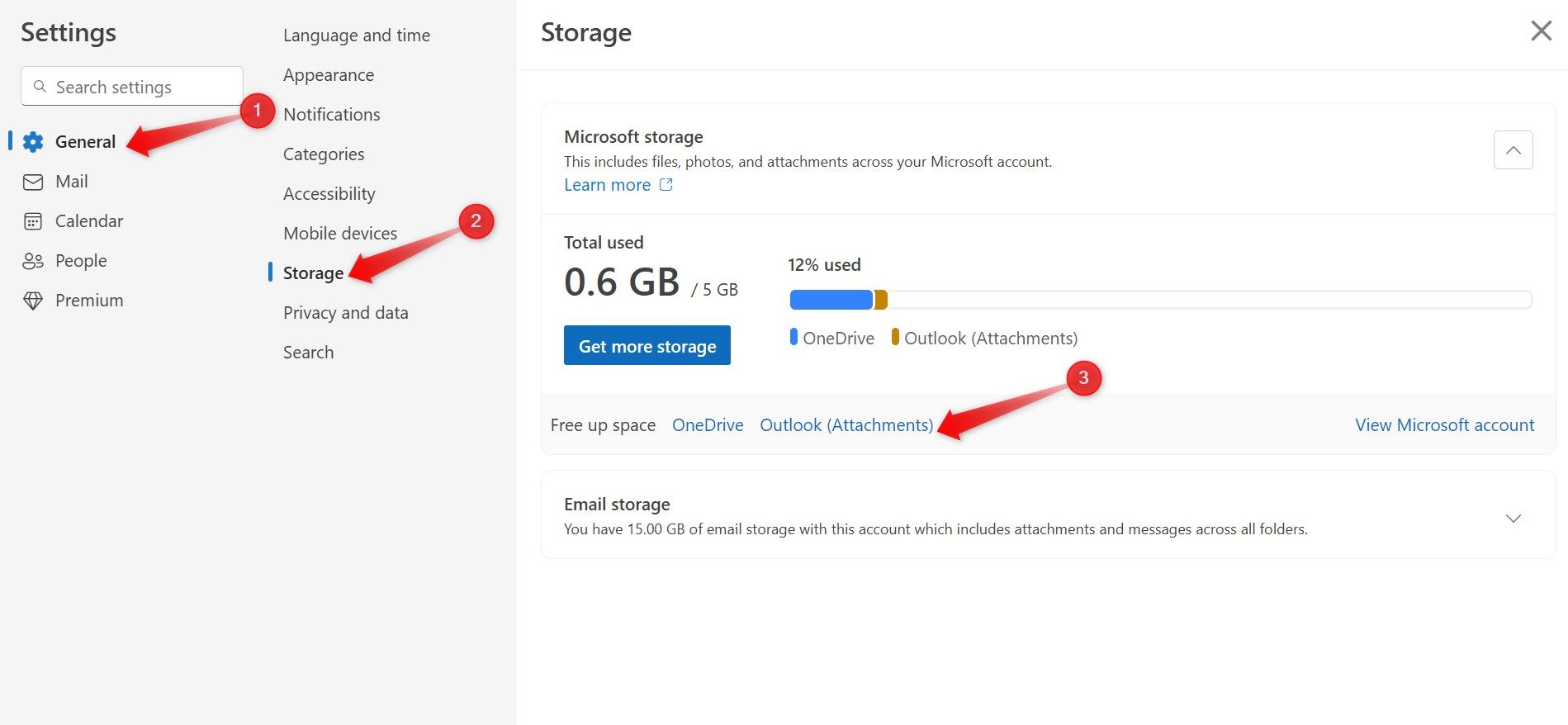
3. Ta bort filer från OneDrive papperskorgen

4 Ta bort tidigare versioner av en fil


5. Sluta säkerhetskopiera mindre viktiga data


6. Ta bort oanvänd data från OneDrive

7. Flytta filer till din lokala enhet eller annan molnlagringstjänst
Leave a Reply
You must be logged in to post a comment.